win10系统锁屏广告怎么关闭?win10去掉锁屏广告的方法
电脑安装上win10专业版系统后发现锁屏广告很多,而且每天都有推送,可谓无孔不入,前面几次看着还比较赏心悦目,往后天天都看着广告非常烦心。那么要怎么去掉win10锁屏广告?此文就为大家分享去掉win10锁屏网络广告推送的方法。
具体步骤如下:
1、首先右击桌面空白处,直接选择个性化。
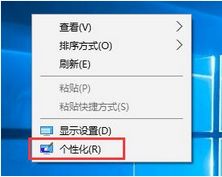
2、然后进入“设置”页面中,直接点击“锁屏”页面。
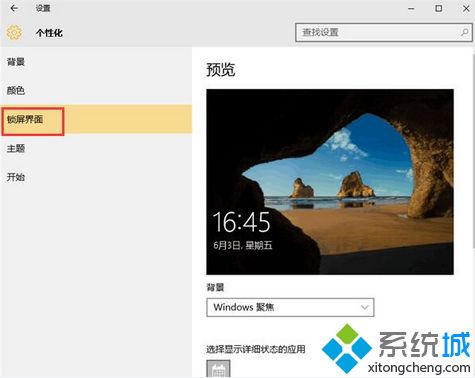
3、最后可以在右下角,直接点击切换到关闭状态就行了。
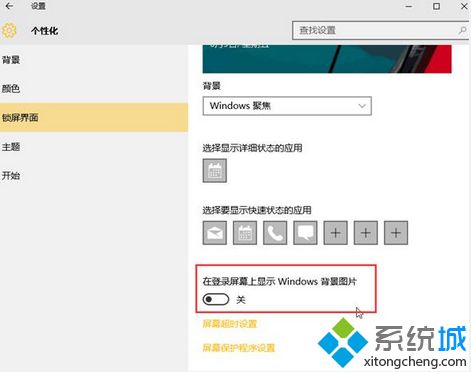
如果win10系统不需要锁屏弹出广告服务可以参考上文关闭,如果需要恢复广告推送,只需要把这个再选择为【开】即可。
相关教程:锁屏界面有广告怎么消除我告诉你msdn版权声明:以上内容作者已申请原创保护,未经允许不得转载,侵权必究!授权事宜、对本内容有异议或投诉,敬请联系网站管理员,我们将尽快回复您,谢谢合作!










